Defender Turbo Pro Bruksanvisning
Les nedenfor 📖 manual på norsk for Defender Turbo Pro (8 sider) i kategorien Joystick. Denne guiden var nyttig for 16 personer og ble vurdert med 5.0 stjerner i gjennomsnitt av 8.5 brukere
Side 1/8
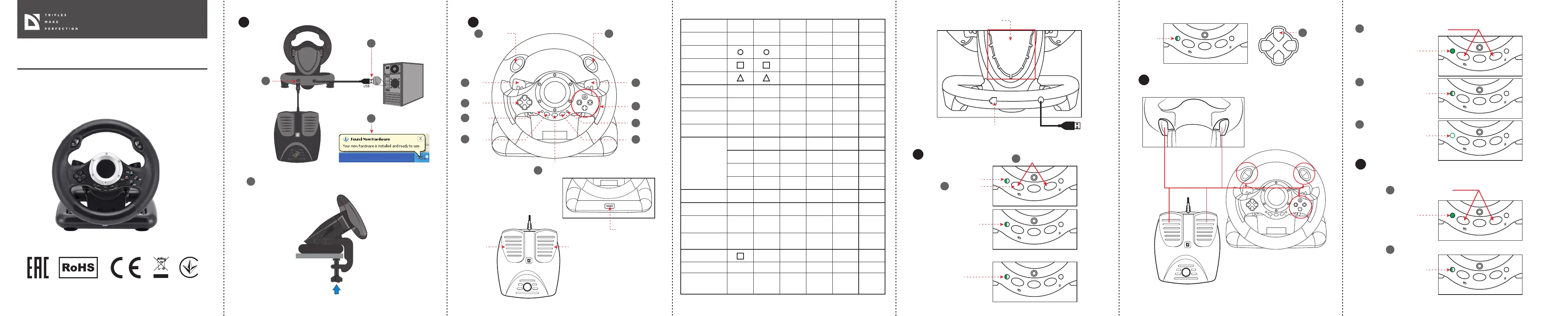
Turbo Pro
Operation manual
Gaming wheel
2
HOME
LT/ZL
L2/7
LB/L
L1/5
RT/ZR
R2/8
RB/R
R1/6
A/B
B/A
Y/X
X/Y
3
1
SHARE/9/ /-
OPTIONS/10/ /+
2
HOME
LT/ZL
L2/7
LB/L
L1/5
RT/ZR
R2/8
RB/R
R1/6
A/B
B/A
Y/X
3
1
SHARE/9/ /-
OPTIONS/10/ /+
1
1
2
HOME
LT/ZL
L2/7
LB/L
L1/5
RT/ZR
R2/8
RB/R
R1/6
A/B
B/A
Y/X
X/Y
3
1
SHARE/9/ /-
OPTIONS/10/ /+
2
HOME
LT/ZL
L2/7
LB/L
L1/5
RT/ZR
R2/8
RB/R
R1/6
A/B
B/A
Y/X
X/Y
3
1
SHARE/9/ /-
OPTIONS/10/ /+
1
2
3
4
4
3
21
2
HOME
LT/ZL
L2/7
LB/L
L1/5
RT/ZR
R2/8
RB/R
R1/6
A/B
B/A
Y/X
3
1
SHARE/9/ /-
OPTIONS/10/ /+
2
HOME
A/B
B/A
Y/X
3
1
SHARE/9/ /-
OPTIONS/10/ /+
2
HOME
A/B
B/A
Y/X
3
1
SHARE/9/ /-
OPTIONS/10/ /+
2
HOME
LT/ZL
L2/7
LB/L
L1/5
RT/ZR
R2/8
RB/R
R1/6
A/B
B/A
Y/X
3
1
SHARE/9/ /-
OPTIONS/10/ /+
2
HOME
LT/ZL
L2/7
LB/L
L1/5
RT/ZR
R2/8
RB/R
R1/6
A/B
B/A
Y/X
3
1
SHARE/9/ /-
OPTIONS/10/ /+
2
HOME
LT/ZL
L2/7
LB/L
L1/5
RT/ZR
R2/8
RB/R
R1/6
A/B
B/A
Y/X
3
1
SHARE/9/ /-
OPTIONS/10/ /+
2
HOME
LT/ZL
L2/7
LB/L
L1/5
RT/ZR
R2/8
RB/R
R1/6
A/B
B/A
Y/X
3
1
SHARE/9/ /-
OPTIONS/10/ /+
2
HOME
A/B
B/A
3
1
SHARE/9/ /-
OPTIONS/10/ /+
Installation
1.
Functions
2.
Sensitivity configuration
3.
5, 7 buttons
By default, the gaming wheel works with a PC
in XInput mode. To switch between Xinput
and Dinput modes, press and hold
the button HOME for 3 seconds.
For operation of the vibration in Dinput mode,
install the vibration driver. It can be downloaded
from the product page on the ocial website.
Changing button functions
4.
You can set the functions of the pedals and gaming wheel switches to buttons 1-8
Left
bumper
Right
bumper
D-PAD
Program
mode LED
Mode LED
1, 2, 3, 4
buttons
Button 9 Button 9
MODE button
Button
Кнопка
2
3
1
4
6
5
8
7
D-pad
Крестовина
10
9
Left bumper
Левый подрулевой
переключатель
Right bumper
Правый подрулевой
переключатель
1
2
Mode
Кнопка
переключения
режимов
X
R1
L1
R2
L2
UP
DOWN
LEFT
RIGHT
START
SELECT
L2
R2
X
HOME
X
R1
L1
R2
L2
UP
DOWN
LEFT
RIGHT
OPTIONS
SHARE
L1
R1
L2
R2
HOME
A
B
X
Y
RB
LB
RT
LT
UP
DOWN
LEFT
RIGHT
Menu
View
LB
RB
LT
RT
X-Guide
2
3
1
4
6
5
8
7
UP
DOWN
LEFT
RIGHT
10
9
7
8
1
2
A
B
X
Y
RB
LB
RT
LT
UP
DOWN
LEFT
RIGHT
START
BACK
LB
RB
LT
RT
X-Guide
B
A
Y
Y
R
L
ZR
ZR
UP
DOWN
LEFT
RIGHT
+
-
ZL
ZR
B
A
HOME
PS3 PS4 Xbox
One
PC
(D-INPUT)
PC
(X-INPUT)
SWITCH
6, 8 buttons
5 6
7
8
9
10
11
1
2
3
4
4
Secure the steering wheel on the table with a clamp
2
Connect the USB plug
3
Wait until Windows
installs the driver
1
Connect
pedals
Brake pedal
Gamer slot (game console only)
Foot pedals connector
USB cable
Accelerator pedal
USB cinnector
(for PS4 or XBOX ONE
gamepad connection)
LED: Fast ickering
Middle sensitivity (Green LED ash)
LED is on
Hight sensitivity
(Green LED ash quickly)
Low sensitivity
(Green LED
Flash slowly)
Long press 3 sec
1
Press and hold buttons 9 and 10 for three seconds
1
LED: ickering
Restoring functions
5.
You can restore the functions of the pedals and gaming wheel switches
RESTORING THE FUNCTIONS OF A SINGLE CONTROL
Press the pedal or the paddle shifters
2
LED: turns o
Нажмите на кнопку 1...8
3
Click consistently:
2
Click to save
sensitivity
setting
3
LED is on
Press and hold buttons 9 and 10
1
LED: ickering
Click on the control element which functions you want to restore
2
Produkspesifikasjoner
| Merke: | Defender |
| Kategori: | Joystick |
| Modell: | Turbo Pro |
Trenger du hjelp?
Hvis du trenger hjelp med Defender Turbo Pro still et spørsmål nedenfor, og andre brukere vil svare deg
Joystick Defender Manualer
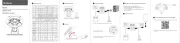
18 September 2025
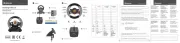
18 September 2025
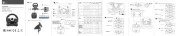
17 September 2025
Joystick Manualer
Nyeste Joystick Manualer
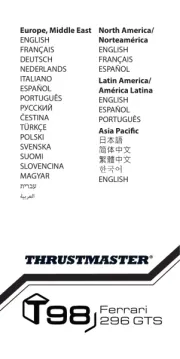
4 Oktober 2025
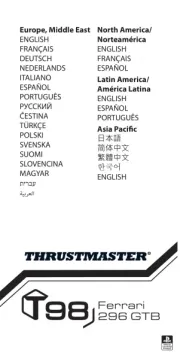
3 Oktober 2025

21 September 2025

20 September 2025
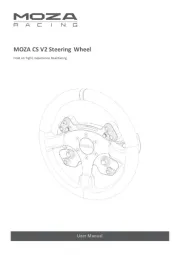
3 September 2025
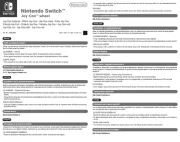
2 September 2025
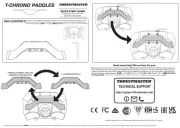
5 August 2025

5 Mars 2025

1 Januar 2025

1 Januar 2025